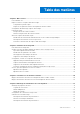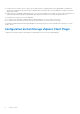Stockage Dell vSphere Client Plugin Guide de l'administrateur version 6.0 January 2021 Rév.
Remarques, précautions et avertissements REMARQUE : Une REMARQUE indique des informations importantes qui peuvent vous aider à mieux utiliser votre produit. PRÉCAUTION : Une PRÉCAUTION indique un risque d'endommagement du matériel ou de perte de données et vous indique comment éviter le problème. AVERTISSEMENT : Un AVERTISSEMENT indique un risque d'endommagement du matériel, de blessures corporelles ou même de mort. © 2020 – 2021 Dell Inc. ou ses filiales. Tous droits réservés.
Préface : Le Guide de l’administrateur de Dell Storage vSphere Web Client Plugin fournit des instructions d’installation, de configuration et d’utilisation de Dell Storage vSphere Client Plugin, qui permet de gérer le stockage Dell avec VMware vSphere Web Client.
● Pour toute assistance, parcourez la liste de produits sur la page de support technique et sélectionnez votre produit.
Table des matières Chapitre 1: Mise en route................................................................................................................. 7 Fonctionnalités clés............................................................................................................................................................... 7 Exigences relatives à vSphere Web Client Plugin..............................................................................................................
Affichage des informations de volume........................................................................................................................37 À propos des points de terminaison de protocole..................................................................................................... 38 Configuration des réplications et des Live Volumes..................................................................................................39 Affichage des informations sur le stockage Dell...
1 Mise en route Dell Storage vSphere Client Plugin permet de gérer le Stockage Dell. REMARQUE : VMware vSphere Web Client permet d'exécuter toutes les procédures dans ce guide, sauf instruction contraire.
● Storage Center: les Storage Centers Centers source et cible doivent être configurés dans Dell Storage Manager ou Unisphere. Ils doivent être configurés pour la Dell les informations d’identification de l’utilisateur de Dell Storage Manager ou Unisphere fournies au plug-in vSphere client. ● Définition de QoS : une définition de qualité de service (QoS) doit être configurée sur le Storage Center source pour la réplication.
Prérequis Installez Dell Storage Integration Tools for VMware (DSITV) et enregistrez le Dell Storage vSphere Client Plugin auprès d’un serveur vCenter comme décrit dans le Guide de l’administrateur de Dell Storage Integration Tools for VMware. REMARQUE : Cette version de vSphere Client Plugin prend uniquement en charge les appliances VMware vCenter Server. Microsoft Windows vCenter Server n’est pas pris en charge. Étapes 1. Connectez-vous au vSphere Client. 2.
les rend accessibles aux clients vSphere. Ces informations permettent aux administrateurs de VMware vCenter de prendre des décisions avisées lors de la sélection du magasin de données sur lequel placer de nouvelles machines virtuelles. Enregistrement du fournisseur VASA Procédez comme suit pour enregistrer le fournisseur VASA. Prérequis Assurez-vous que vSphere Client est ajouté à Dell Storage Manager. Étapes 1. Connectez-vous au vSphere Client. 2.
Figure 3. Boîte de dialogue Gestionnaire de connexions 6. Dans le champ Mot de passe vCenter, saisissez le mot de passe de l’utilisateur vCenter. 7. Dans le champ Mot de passe Dell Storage Manager, saisissez le mot de passe d’un utilisateur Storage Manager disposant de privilèges d’administrateur. 8. Cliquez sur Enregistrer. 9. Dans l’onglet Gérer, supprimez le paramètre Enregistrement du fournisseur VASA.
6. Modifiez les informations d’identification de vCenter et de Dell Storage Manager selon les besoins et cliquez sur Enregistrer. Affichage des informations sur le Storage Center L’onglet Récapitulatif situé sur la page Dell Storage affiche des informations récapitulatives sur le Storage Center. L’onglet Surveiller affiche les diagrammes de performances et d’utilisation de Storage Center.
Libellé/Option Description Permet de télécharger une image du graphique au format. png. Utilisation L’onglet Utilisation affiche les informations relatives à l’espace disque libre et utilisé pour Storage Centersélectionné.
2 Utilisation du stockage Dell Le plug-in Dell Storage vSphere Client Plugin communique avec Dell Storage Manager et permet la gestion de Stockage Dell.
Durée de stockage Description Profils de stockage Les profils de stockage déterminent la façon dont les données de volume sont stockées et migrées sur Storage Center. Les profils de stockage suivants sont définis par le système : ● Recommandé : disponible uniquement sur Storage Center avec le logiciel Data Progression sous licence. Utilisez le profil recommandé pour la plupart des volumes pour optimiser Data Progression et les performances sur Storage Center.
● Create New Dell Volume (Créer un nouveau volume Dell) : créez et adressez un nouveau volume Dell en tant que magasin de données VMFS. ● Map Existing Dell Volume (Adresser un volume Dell existant) : sélectionnez un volume Dell existant à adresser en tant que magasin de données. REMARQUE : Le volume existant doit être un magasin de données VMFS formaté.
13. Sélectionnez le protocole d’E/S à utiliser pour ce volume, puis cliquez sur Suivant. 14. Vérification des propriétés de banque de données a. Lors de la création d’une seule banque de données, vous pouvez modifier le nom ou l’emplacement. b. Lors de la création de plusieurs banques de données, spécifiez le nombre de banques de données à créer et le numéro de la première banque de données. Les suivantes sont numérotées consécutivement. 15.
Modification des paramètres de volume Modifiez les paramètres de la banque de données pour la développer, modifier le profil de stockage du volume ou sélectionner un autre profil de qualité de service pour la banque de données. Prérequis Les profils de qualité de service sont créés et gérés dans Storage Manager.
6. Vérifiez les paramètres, puis cliquez sur Terminer pour appliquer les paramètres. Suppression d’une banque de données Utilisez l’Assistant Suppression d’un stockage pour supprimer une banque de données. Étapes 1. Sélectionnez un magasin de données. 2. Sélectionnez Actions > Toutes les actions de Dell Storage > Supprimer une banque de données. L’Assistant Supprimer la banque de données s’ouvre. 3. Sélectionnez une ou plusieurs banques de données à supprimer. 4.
3. Indiquez un délai d’expiration pour l’instantané. Pour que l’instantané n’expire jamais, cochez la case N’expire jamais. 4. (Facultatif) Entrez une description du volume. 5. Cliquez sur Suivant. La page Prêt à exécuter s’ouvre. 6. Cliquez sur Terminer. Suppression des Instantanés d'un magasin de données Lorsqu'un instantané est créé, un délai d'expiration est affecté à cet instantané. Cependant, vous pouvez remplacer le délai d'expiration en faisant expirer explicitement un instantané.
Créer et gérer des réplications et des Live Volumes Vous pouvez utiliser ce plug-in pour ajouter et gérer les réplications et les Live Volumes sur des magasins de données VMFS et des RDM sur le stockage Dell. Il vous permet également de convertir une réplication en un Live Volume et vice versa.
● Type de stockage: un type de stockage est un pool de stockage avec une seule taille de page de données. Le type de stockage est défini au niveau du dossier de disques, et une fois défini, il ne peut pas être modifié sans l’assistance du support technique. (Cette entrée s’affiche uniquement si les préférences sont définies dans Storage Center). ● Profil de stockage: un profil de stockage contrôle la façon dont le Storage Center gère les données de volume.
○ High Priority (Tier 1) (Haute priorité [Niveau 1]) : sélectionnez cette option pour forcer les données de volume à rester dans le stockage de niveau 1. ○ Medium Priority (Tier 2) (Priorité moyenne [Niveau 2]) : sélectionnez cette option pour forcer les données de volume à rester dans le stockage de niveau 2. ○ Low Priority (Tier 3) (Faible priorité [Niveau 3]) : sélectionnez cette option pour forcer les données de volume à rester dans le stockage de niveau 3.
L’Assistant Suppression de réplication ou Live Volume démarre. 3. Sélectionnez les réplications à supprimer. 4. Cliquez sur Suivant. La page Suppression des options s’ouvre. 5. Spécifiez les options de suppression pour les réplications. ● Delete Restore Point (Supprimer le point de restauration) : cochez cette case pour supprimer le point de restauration de la réplication.
La page Options de réplication s’ouvre. 7. Sélectionnez les paramètres de la batterie : ● Replication type (Type de réplication) ○ Live Volume, Asynchrone ○ Live Volume, Synchrone – Haute disponibilité ○ Live Volume, Synchrone – Haute cohérence ● QoS définition : sélectionnez une définition de QoS prédéfinie pour la réplication. ● Cette option copie toutes les opérations d'écriture depuis la zone des instantanés actifs du volume. Cette option ne peut pas être désactivée pour la réplication synchrone.
en double et les supprime, en conservant l'espace disque utilisé par les copies supplémentaires. Lorsque la déduplication est utilisée, la compression est également appliquée au volume concerné. ● Cochez ou décochez les cases Cache de lecture activé et Cache d'écriture activé pour définir les paramètres de cache par défaut des nouveaux volumes. ● Volume de QoS de volume sélectionné: acceptez la valeur par défaut du profil de QoS de volume ou cliquez sur modifier pour sélectionner un autre profil de QoS. 6.
PRÉCAUTION : Si vous supprimez le volume de destination, vous ne pouvez pas récupérer le volume sur le Storage Center de destination (cible). Le volume est définitivement supprimé. 6. Cliquez sur Suivant. La page Prêt à exécuter s’ouvre. 7. Cliquez sur Terminer.
3 Travailler avec des machines virtuelles Dell Storage vSphere Client Plugin offre la possibilité de provisionner des machines virtuelles et de restaurer des données de machine virtuelle à partir d’un instantané. Vous pouvez provisionner (créer) des machines virtuelles et les déployer sur un datastore VMS existant ou sur un nouveau datastore VMFS.
12. Cliquez sur Terminer. Déployer des machines virtuelles sur un nouveau magasin de données VMFS Utilisez l'Assistant Création de machines virtuelles pour déployer une ou plusieurs machines virtuelles sur un nouveau magasin de données. Prérequis Vous devez créer un modèle de machine virtuelle à partir de laquelle de nouvelles machines virtuelles peuvent être déployées.
en double et les supprime, en conservant l'espace disque utilisé par les copies supplémentaires. Lorsque la déduplication est utilisée, la compression est également appliquée au volume concerné. ● Cochez ou décochez les cases Cache de lecture activé et Cache d'écriture activé pour définir les paramètres de cache par défaut des nouveaux volumes. ● Volume de QoS de volume sélectionné: acceptez la valeur par défaut du profil de QoS de volume ou cliquez sur modifier pour sélectionner un autre profil de QoS. 12.
4 Affichage des informations sur le Stockage Dell Dell Storage vSphere Client Plugin vous permet d'afficher des informations sur le Stockage Dell, y compris la connectivité entre les adaptateurs HBA et les Storage Centers, les informations sur les magasins de données et les diagrammes de performances.
Détails d'adaptateur Tableau 2. Description des informations relatives à l'adaptateur signalé Étiquette Description Modèle Nom de modèle d'adaptateur WWN Nom universel (WWN) pour Fibre Channel et Nom iSCSI qualifié (IQN) pour iSCSI Périphérique Nom de l'adaptateur Type Type d'adaptateur de stockage (FC ou iSCSI) Nom du nœud Nom du nœud Fibre Channel Alias Nom d'alias iSCSI Condition État de l'adaptateur Détails de stockage Tableau 3.
Configuration des connexions Storage Center Utilisez l’onglet Paramètres de Dell Storage pour configurer une connexion entre un adaptateur HBA et un Storage Center. Étapes 1. Dans le volet de navigation, sélectionnez un hôte. 2. Cliquez sur l’onglet Configurer. 3. Dans le volet de navigation du milieu, faites défiler vers le bas, puis sélectionnez Paramètres de Dell Storage. Les adaptateurs HBA associés à l’hôte s’affichent. 4.
Dell Storage onglet général La figure suivante illustre les informations affichées dans l’onglet Général pour l’objet sélectionné : Figure 5.
Afficher les statistiques d'utilisation L’onglet statistiques d’utilisation de la vue surveiller les Dell Storage affiche des informations sur l’utilisation d’un datastore sélectionné. Étapes 1. Dans le volet de navigation de gauche, sélectionnez un objet Storage Center , tel que l’un des éléments suivants : ● Hôte ● Centre de données ● Magasin de données ● Cluster datastore ● Machine virtuelle 2. Cliquez sur l'onglet Surveiller. 3.
Étiquette Description Profil de réduction des données Indique Compresser ou Aucun, en fonction de l’option Réduction des données sélectionnée Réduction des données suspendue Indique si la compression des données est en cours d’exécution sur le volume Économies dues à la compression Pourcentage d’espace de volume économisé grâce à l’utilisation de la compression Taux de compression Indique le rendement de volume lié à l'utilisation de la compression Espace disque économisé grâce à la compression Q
Étiquette Description Server Port Nom et port du serveur Port de stockage Port de stockage sur Storage Center LUN LUN d'adressage Type Protocole (fibre Channe, iSCSI ou SAS) Condition État du chemin Affichage des informations de volume L’onglet volume Snapshots de la vue Dell StorageMonitor Dell Storage affiche des informations sur les snapshots nécessaires pour le datastore sélectionné. Étapes 1.
Étiquette Description Description Nom du profil d’Instantané qui a créé automatiquement l’instantané. À propos des points de terminaison de protocole L’onglet point de terminaison de protocole dans la vue surveillerDell Storage affiche des détails sur les points de terminaison de protocole utilisés par le serveur pour les opérations VVol. Étapes 1.
Étiquette Description État opérationnel État actuel du chemin du point de terminaison Configuration des réplications et des Live Volumes L’onglet réplications et Live volumes de la vue surveillerDell Storage affiche les informations de réplication ou de Live volume sur le volume Dell sélectionné. Étapes 1. Dans le volet de navigation de gauche, sélectionnez le datastore ou le volume Storage Center configuré pour la réplication ou la Live volume. 2. Cliquez sur l'onglet Surveiller. 3.
Étiquette Description Type de réplication Type de réplication État L'état actuel de la réplication Storage Center cible Storage Center de destination (cible) de la réplication Synchronisé Le pourcentage de données actuellement synchronisées Restant La quantité de données qui ne sont pas encore synchronisées Pour chaque réplication : Options générales Paramètres configurés pour la réplication Options de Live Volume Paramètres configurés pour le Live Volume, si le volume sélectionné est un Live
Étiquette Description Snapshots de destination Snapshots actuels du volume cible Affichage des informations sur le stockage Dell Utilisez les diagrammes Dell pour afficher les informations de performances de Storage Center pour un hôte ESXi. Ils sont accessibles depuis la page Performances sur l’onglet Surveiller d’un hôte, d’un cluster, d’un magasin de données, d’un cluster de magasins de données, d’une machine virtuelle ou d’un datacenter. Étapes 1.
Figure 11. Graphiques de taille et de latence des e/s Diagrammes Le tableau suivant décrit le type de données de performances de Storage Center affichées dans les diagrammes.